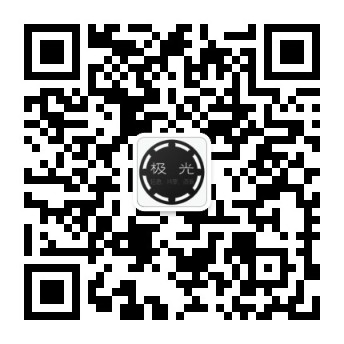photoshop如何去除照片皱纹
栏目分类:设计理论 发布日期:2018-11-29 作者:哒哒
对于一些比较老的照片,我们肯定需要一些后期处理美化一下,那么大家知道photoshop如何去除照片皱纹吗?下面是学习啦小编整理的photoshop如何去除照片皱纹的方法,希望能帮到大家!
photoshop去除照片皱纹的方法
第一步:
请打开要消除皱纹的照片。

第二步:
从工具箱中选择修复画笔(或者按Shift-J,直到该工具出现为止)。在选项栏中,点击“画笔”文字右边的缩览图,选择画笔大小,使它足以覆盖图像内的皱纹。默认时,修复画笔被设置为尖角,这通常适合于这种技术。

第三步:
按住Alt键(Mac:Option键),在皱纹附近的光滑皮肤区域上点击。这将取样被点击区域的皮肤纹理,用它进行修复。

第四步:
用修复画笔在要删除的皱纹上绘图(我在他左眼下方的皱纹上绘制)。当绘制第一笔时,刚开始色调不匹配,它看起来有明显的修饰痕迹,但是过一会儿之后,修复画笔开始计算,并显示出其最终“魔力”,它与原来的纹理完美地混合,毫无痕迹地消除了皱纹。请继续在干净皮肤区域上取样,并在皱纹区域上绘制,直到所有皱纹消除为止。

提示:
修复画笔的惊人之处在于它有时产生杂色效果,也就是您会在“修复”的区域内看到重复的纹理。NAPP会员StephanieCole提出了一种改变画笔形状的技巧,就可以使这些讨厌的东西消失。选择修复画笔工具后,进入选项栏,点击“画笔”文字右边的缩览图,打开画笔选取器(默认时,它被设置为黑色、圆形尖角画笔)。保持硬度设置100%和间距设置25%不变,但其诀窍在于形状,把角度设置为-49°,圆度设置为16%,创建出细高形状的椭圆形画笔。现在再绘图时,画笔创建出星状图案,这种图案使纹理看起来更随机、更逼真。

- 上一篇:photoshop如何去掉原图背景
- 下一篇:photoshop怎么去除图片背景色